CAD中如何绘制双向箭头
来源:网络收集 点击: 时间:2025-09-10【导读】:
CAD是一款绘图功能完善的软件,可以画二维和三维图形,二维是三维的基础。下面小编教大家绘制双向箭头轮廓线,箭头均为等边三角形,线的颜色为红色;然后填充双向箭头,填充颜色为绿色,要求轮廓线可见。具体步骤如下:
选择“文件”菜单中的“新建”命令,出现“创建新图形”对话框,按试题要求设置画布区域,单击“完成”按钮。

在状态栏打开正交模式,同时点击直线命令绘制直线。

在命令行中输入“60”,向下输入“14”,依次输入“@40<30”,“@40<150”,向下输入“14”,向左60,向上14,“@40<210”,“@40<-30”,最后输入“C”, 回车确定,完成绘制。
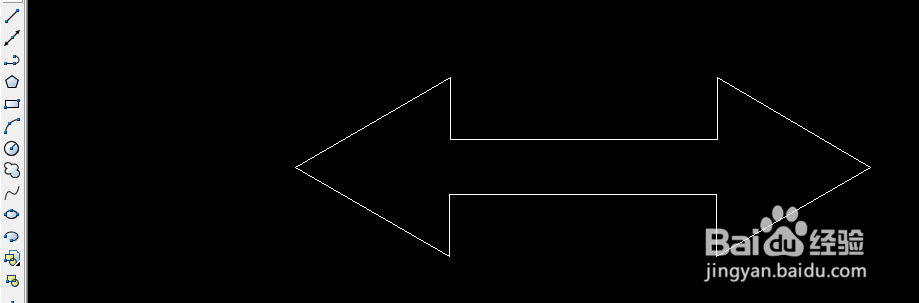
选择全部图形,点击鼠标右键,在弹出的特性栏中颜色调整为“红色”。
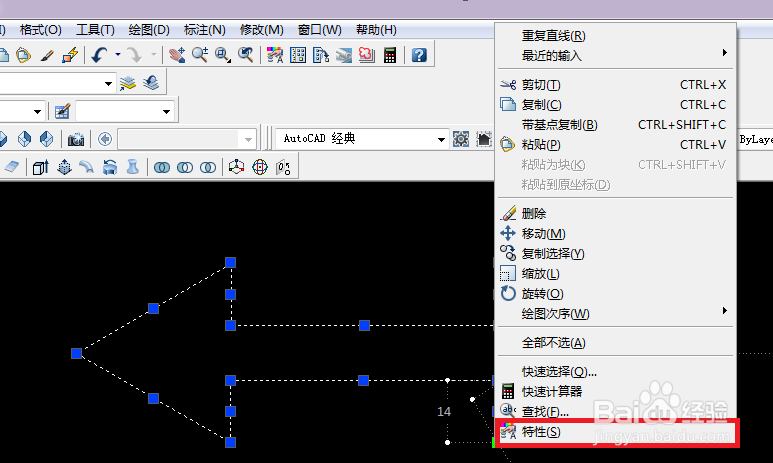
单击“绘图”工具栏中“图案填充”,单击“渐变色”选择绿色,在制图区内部,右击“确定”按钮,完成选择。
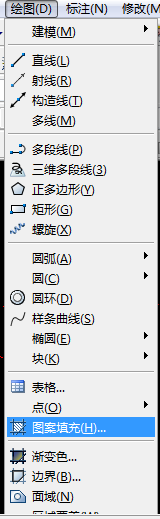
选择对象,图形变成虚线,点击确定,完成填充,完成后的图形如下图所示。
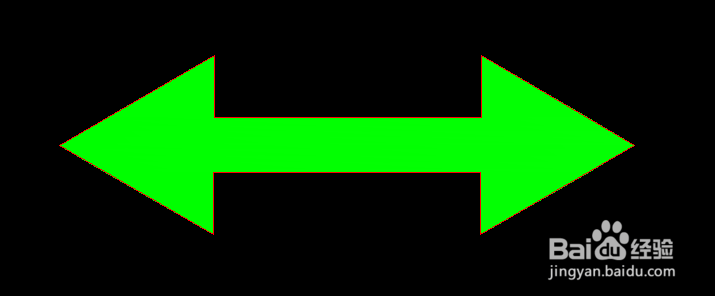
版权声明:
1、本文系转载,版权归原作者所有,旨在传递信息,不代表看本站的观点和立场。
2、本站仅提供信息发布平台,不承担相关法律责任。
3、若侵犯您的版权或隐私,请联系本站管理员删除。
4、文章链接:http://www.1haoku.cn/art_1265011.html
上一篇:(为什么微信零钱支付需要验证码?)在哪里查看
下一篇:京东怎么签到领京豆?
 订阅
订阅